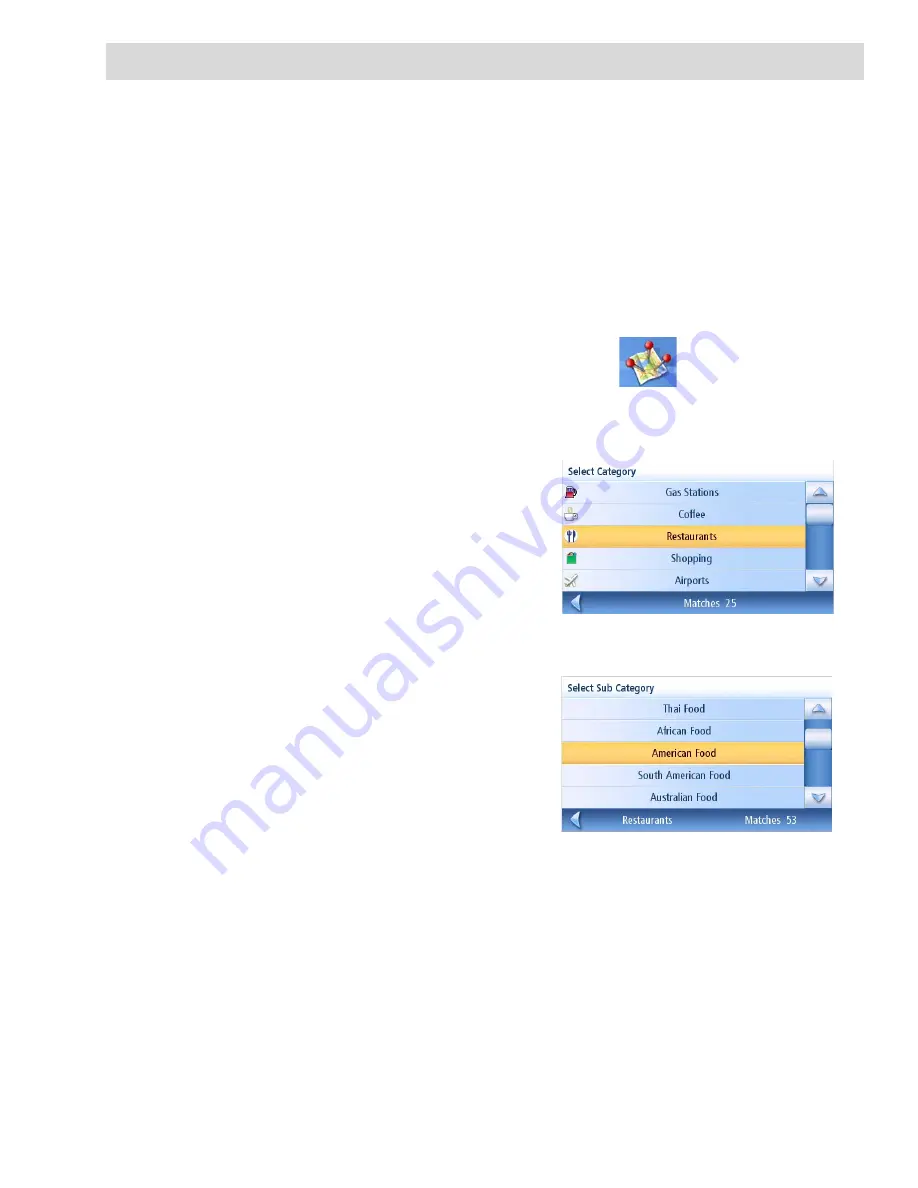
Lieux intéressants
30
Points d’intérêt (POI)
Le Magellan Maestro comporte des POI préchargés que vous pouvez désigner comme destination d’un
itinéraire. Du bout des doigts, vous pouvez sélectionner très facilement un restaurant ou trouver un
distributeur bancaire à proximité.
Catégories et sous-catégories
Les POI sont répartis en catégories distinctes, allant des stations-service aux caves. Certaines de ces
catégories sont divisées en sous-catégories. Ainsi, les restaurants sont classés dans seize sous-
catégories qui permettent de rechercher uniquement les restaurants chinois ou les fast-foods ou
encore les restaurants de spécialités suisses.
Créer un itinéraire vers un POI selon sa catégorie
1.
Dans le
Menu principal
, tapez sur l’icône
Points d’intérêt
.
2.
Sélectionnez
Recherche par Catégorie
.
3.
Utilisez la barre de défilement pour
visualiser les catégories et tapez sur le nom
de la catégorie qui vous intéresse.
4.
Si une sous-catégorie s’affiche, utilisez la
barre de défilement pour visualiser les
sous-catégories et tapez sur le nom de celle
qui vous intéresse. Si vous ne savez pas
exactement quelle sous-catégorie vous
conviendrait, sélectionnez TOUTES SOUS-
CATÉGORIES.
5.
Sélectionnez un critère de recherche :
À proximité
,
Près de quelle ville?
(vous
devez entrer le nom d’une ville) ou
Près d’une adresse
(vous devez entrer
une adresse).
Liste des catégories
Exemple de Liste de sous catégorie de restaurant
















































